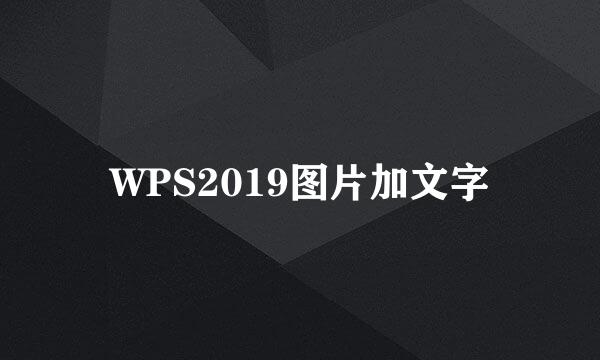PS增加照片清晰度教程
的有关信息介绍如下:
因为像素、分辨率等原因,有些照片会显得模糊,需要我们用PS等作图软件来提高清晰度。下面为小编的教程
运行Photoshop软件,文件→打开→找到要处理的图片→选择→打开图片;也可以通过将图片拖到Photoshop软件的图标上来打开图片,来到Photoshop的窗口。
在窗口右下角图层面板中,在背景图层上点击鼠标右键,选择复制图层为图层1;也可以使用快捷键:Ctrl+J迅速复制图层
在窗口菜单栏中依次点击:滤镜→其他→高反差保留,打开高反差保留设置框。
窗口中的图片颜色将变成滤镜式的。
在高反差保留设置选项框中,半径设为5像素,点击确定。
注意:半径的设置根据实际情况来定,半径不同,图片内的轮廓会发生变化,是图片清晰度将发生明显变化的部分。
在窗口右下角图层面板中:在图层1上双击鼠标左键,打开图层样式选项框,或者鼠标右键点击混合选项打开图层样式选项框。
在图层样式选项框中:混合模式选择叠加,然后点击确定。在混合模式中有很多选项,大家可以选择不同的项,图片会发生不同的效果,根据实际需要可以自行选择。
在图层面板中复制图层1(Ctrl+J)添加副本,每添加一次,图片的清晰度都会发生变化,直到达到自己需要的效果。
图中为复制10次后的效果。
达到自己需要的结果后,就可保存图片:文件→储存(储存为)。退出Photoshop,操作完成。
对于一些分辨率较低或者像素较小的照片,因为照片较小,提高清晰度处理后,效果不会很明显,所以在提高清晰度钱建议先提高照片的分辨率或者像素,具体教程请参考链接。
13PS增加照片像素、提高分辨率教程